Dieses Tutorial zeigt Ihnen, wie Sie überprüfen können, welchen Grafiktreiber Ihr Ubuntu 22.04 Jammy Jellyfish-System derzeit verwendet und welches Grafikkartenmodell Teil der Hardware Ihres Systems ist.
Wenn Sie Ihr Grafikkartenmodell und Ihre Grafiktreiberversion kennen, ist dies möglich helfen Ihnen festzustellen, ob Sie einen neueren Treiber installieren müssen und für welches Modell Sie den Treiber herunterladen müssen.
In diesem Tutorial lernen Sie:
- So überprüfen Sie, welchen Grafiktreiber Ihr System verwendet
- So überprüfen Sie, welches Grafikkartenmodell Sie haben
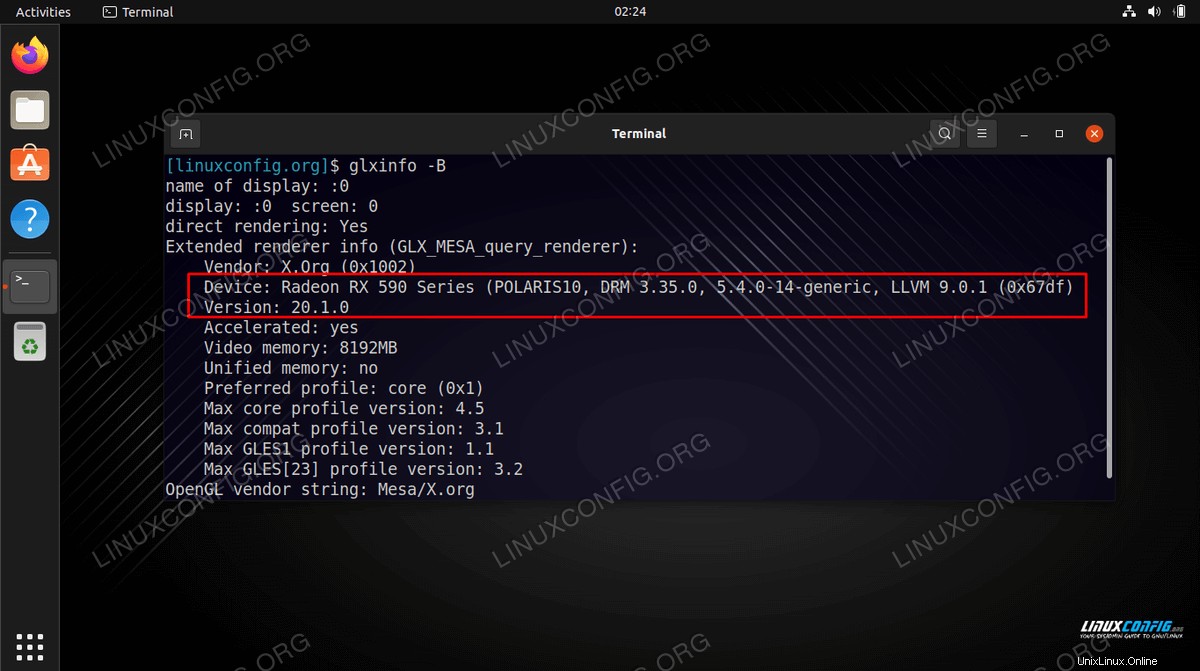
| Kategorie | Anforderungen, Konventionen oder verwendete Softwareversion |
|---|---|
| System | Ubuntu 22.04 Jammy Jellyfish |
| Software | lshw, mesa-utils |
| Andere | Privilegierter Zugriff auf Ihr Linux-System als root oder über sudo Befehl. |
| Konventionen | # – erfordert, dass bestimmte Linux-Befehle mit Root-Rechten ausgeführt werden, entweder direkt als Root-Benutzer oder durch Verwendung von sudo Befehl$ – erfordert, dass bestimmte Linux-Befehle als normaler, nicht privilegierter Benutzer ausgeführt werden |
Grafiktreiber überprüfen Ubuntu 22.04 Jammy Jellyfish Schritt-für-Schritt-Anleitung
- Um nach dem aktuell verwendeten Grafiktreiber zu suchen, führen Sie Folgendes aus:
$ sudo lshw -c video
- Eine andere Alternative könnte die Verwendung von mesa utils sein:
$ sudo apt update $ sudo apt install mesa-utils $ glxinfo -B
- Wenn Sie wissen möchten, welche Grafikkarte Ihr System verwendet, führen Sie den folgenden Befehl aus:
$ lspci -nn | grep -E 'VGA|Display' OR $ sudo lshw -c video